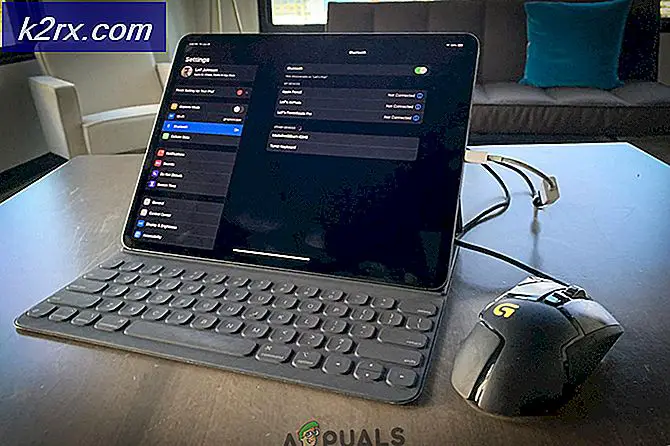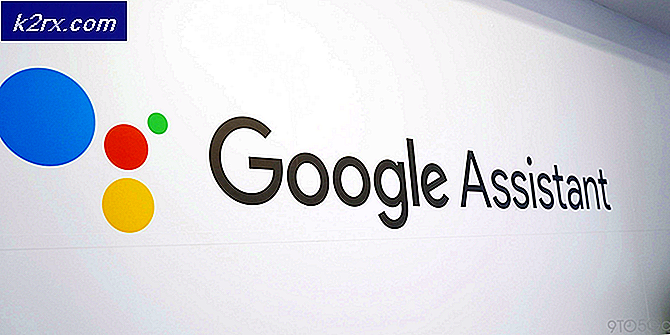Slik bygger du en egendefinert ROM fra Android Source Project Pt. 2
I vår tidligere Hvordan bygge en Android ROM fra AOSP guide, gikk vi over det grunnleggende - sette opp Linux, byggemiljøet og samle de mest grunnleggende av Android ROM. Denne veiledningen vil vise deg hvordan du legger til smak på ROM-en ved å legge til en tilpasset oppstartsanimasjon og systemtemaer. Få hanskene dine på, fordi ting vil bli rotete.
Hvordan lage en Boot Animation
Verktøy påkrevd:
- En fotoredigerer som sparer i. PNG-format (som GIMP eller Photoshop)
Hvis du antar at du vil lage din egen tilpassede oppstartsanimasjon, må du huske at bildeoppløsningen skal oppfylle enhetens oppløsning. Så bildene dine skal være 720 x 1280 hvis du har en telefon med den oppløsningen, for eksempel. Lagre dem som 32-biters .PNG-filer. Du må lagre hver ramme av bildene dine i tilsvarende trinn:
00001.png
00002.png
00003.png
Det er ingen grense for antall rammer du kan ha i oppstarts animasjonen, men den beste fremgangsmåten er å bruke en mindre mengde rammer på en loop. CyanogenMod bruker for eksempel en looping-animasjon med bare noen få rammer, i stedet for en lang kontinuerlig animasjon.
Du må opprette to mapper på skrivebordet ditt - navn dem part0 og part1 . Hvis du oppretter noe virkelig fancy, kan du opprette flere delmapper. Dette er fordi part0- mappen vil være animasjonens intro, og part1 vil være loopingsrammer, og part2 kan være outro, hvis du bestemmer deg for å gjøre dette. Så tenk på det på denne måten: bildet ditt fades på skjermen - disse bildene lagres i del0 . Nå spinner bildet ditt et par ganger - disse bildene lagres i del1 . Nå blir bildet ditt ut av skjermen - disse bildene lagres i part2 . Fornuftig, ikke sant?
Nå som kontrollerer hvordan animasjonen din spilles, er en tekstfil kalt desc.txt . Desc.txt er brutt ned slik:
720 1280 30
c 1 15 part0
c 0 0 del1
c 1 30 part2
Her er hva alt dette betyr:
- 720 1280 30 = Oppløsning (bredde x høyde) + spill på 30 bilder per sekund. Du kan også gjøre 60 eller 10 FPS.
- C betyr at animasjonen vil fortsette å spille fullt ut og ikke avbryte, selv om OS er lastet. Du kan eventuelt bruke P i stedet for C, som vil avbryte animasjonen og gå rett til OS når den er lastet, men dette gir en stygg oppstart-animasjon som aldri spiller helt - med mindre du lager en uendelig looping-animasjon.
- 1 er sløyfetallet, hvilket betyr hvor mange ganger rammene i delen # -mappen skal spilles før du går til neste mappe.
- 15 er hvor lenge hver ramme vil pause før du går til neste ramme. 15 er 0, 5 sekunder, fordi 15 er halvparten av 30.
- Del # er åpenbart mappen som spilles.
I utgangspunktet vil du at desc.txt- filen din skal lese slik:
[type] [loop count] [pause] [sti]
Opprett nå et nytt .zip-arkiv og oppgi navnet bootanimation.zip, og dra deretter desc.txt og del # mappene i dette arkivet. Hvis du fulgte del 1 i denne veiledningen, har du en WORKING_DIRECTORY på Linux-maskinen din. Du må kopiere bootanimation.zip til følgende mappe:
ut / mål / produkt // system / media
Nå neste gang du bygger ROM-en, vil bootanimation.zip være standard boot animasjon for ROM-en din.
Angi standard bakgrunnsbilde
Naviger til denne mappen:
/ rammer / base / core / RES / res / din-oppløsning
Der finner du en fil default_wallpaper.jpg - du kan erstatte dette med et bilde av samme oppløsning og filnavn, og når du bygger ROM-en, blir det standard bakgrunnsbilde.
Legg ROM Info til Innstillinger> Om
Naviger til ./packages/apps/Settings/res/xml/ i byggemappen din.
Nå åpner device_info_settings.xml med GEdit og rediger denne informasjonen etter din smak:
android: aktivert = false
android: shouldDisableView = false
android: title = ROM-navn
android: summary = Appuals ROM Build Guide ROM />
android: aktivert = false
android: shouldDisableView = false
android: title = ROM bygge nummer
android: summary = 7.0.1 "/>
Tilpass Messenger-appen
Endring av en eksisterende app er mye enklere enn å erstatte kjerneappene, så la oss utføre en enkel tweak på standardmeldingsprogrammet.
Naviger til ./packages/apps/Messaging/ og åpne BugleApplication.java med GEdit. Vi skal lage en enkel toast-funksjon, det vil si at appen vil vise en popup-melding når appen åpnes. Så i BugleApplication.java-filen, se etter denne koden:
importer android.widget.Toast;
Se etter funksjonen onCreate () og like før Trace.endSection (), legg til disse linjene:
Toast myToast = Toast.makeText (getApplicationContext (), Appuals Rocks !, Toast.LENGTH_LONG); myToast.show ();
Lagre filen, og nå vil appelleren vise den toastmeldingen når appen er åpnet på din ROM!
Rediger Build.Prop-filen
Naviger til mappen / bygge / verktøy i Android-kildekatalogen og rediger filen buildinfo.sh med en tekstredigerer. Den inneholder i utgangspunktet hva som skal sendes til ROMs build.prop-fil når ROM-en er kompilert, for eksempel vil du se i buildinfo.sh ting som:
echo ro.build.date.utc = $ BUILD_UTC_DATE
echo ro.build.type = $ TARGET_BUILD_TYPE
echo ro.build.user = $ USER
echo ro.build.host = `vertsnavn`
echo ro.build.tags = $ BUILD_VERSION_TAGS
echo ro.product.model = $ PRODUCT_MODEL
echo ro.product.brand = $ PRODUCT_BRAND
echo ro.product.name = $ PRODUCT_NAME
echo ro.product.device = $ TARGET_DEVICE
echo ro.product.board = $ TARGET_BOOTLOADER_BOARD_NAM E
echo ro.product.cpu.abi = $ TARGET_CPU_ABI
Alt du endrer her vil bli kopiert over til build.prop når du kompilerer ROMen. Les denne Appuals guide Slik redigerer du Android Build.Prop med Essential Tweaks, da det vil vise deg mange nyttige ting å redigere i buildinfo.sh-filen.
PRO TIPS: Hvis problemet er med datamaskinen eller en bærbar PC / notatbok, bør du prøve å bruke Reimage Plus-programvaren som kan skanne arkiver og erstatte skadede og manglende filer. Dette fungerer i de fleste tilfeller der problemet er oppstått på grunn av systemkorrupsjon. Du kan laste ned Reimage Plus ved å klikke her